ppt怎么打包
- 格式:docx
- 大小:17.45 KB
- 文档页数:1
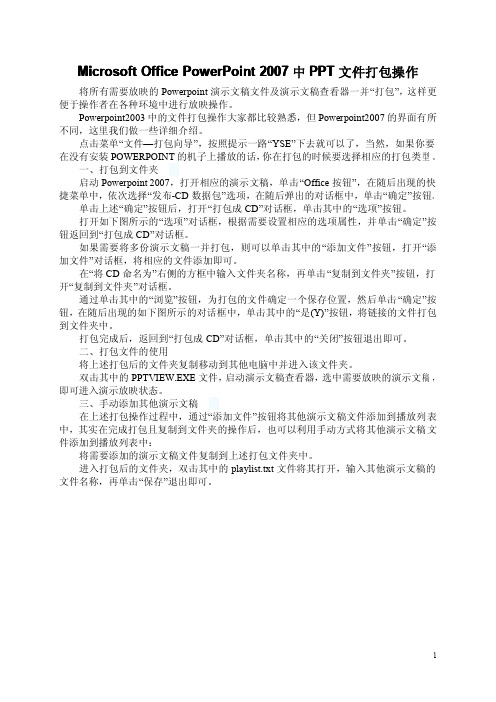
Microsoft Office PowerPoint2007中PPT文件打包操作将所有需要放映的Powerpoint演示文稿文件及演示文稿查看器一并“打包”,这样更便于操作者在各种环境中进行放映操作。
Powerpoint2003中的文件打包操作大家都比较熟悉,但Powerpoint2007的界面有所不同,这里我们做一些详细介绍。
点击菜单“文件—打包向导”,按照提示一路“YSE”下去就可以了,当然,如果你要在没有安装POWERPOINT的机子上播放的话,你在打包的时候要选择相应的打包类型。
一、打包到文件夹启动Powerpoint2007,打开相应的演示文稿,单击“Office按钮”,在随后出现的快捷菜单中,依次选择“发布-CD数据包”选项,在随后弹出的对话框中,单击“确定”按钮。
单击上述“确定”按钮后,打开“打包成CD”对话框,单击其中的“选项”按钮。
打开如下图所示的“选项”对话框,根据需要设置相应的选项属性,并单击“确定”按钮返回到“打包成CD”对话框。
如果需要将多份演示文稿一并打包,则可以单击其中的“添加文件”按钮,打开“添加文件”对话框,将相应的文件添加即可。
在“将CD命名为”右侧的方框中输入文件夹名称,再单击“复制到文件夹”按钮,打开“复制到文件夹”对话框。
通过单击其中的“浏览”按钮,为打包的文件确定一个保存位置,然后单击“确定”按钮,在随后出现的如下图所示的对话框中,单击其中的“是(Y)”按钮,将链接的文件打包到文件夹中。
打包完成后,返回到“打包成CD”对话框,单击其中的“关闭”按钮退出即可。
二、打包文件的使用将上述打包后的文件夹复制移动到其他电脑中并进入该文件夹。
双击其中的PPTVIEW.EXE文件,启动演示文稿查看器,选中需要放映的演示文稿,即可进入演示放映状态。
三、手动添加其他演示文稿在上述打包操作过程中,通过“添加文件”按钮将其他演示文稿文件添加到播放列表中,其实在完成打包且复制到文件夹的操作后,也可以利用手动方式将其他演示文稿文件添加到播放列表中:将需要添加的演示文稿文件复制到上述打包文件夹中。
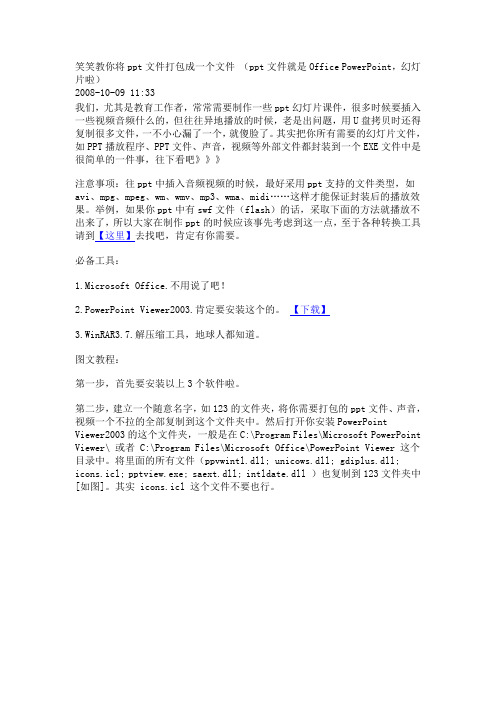
笑笑教你将ppt文件打包成一个文件(ppt文件就是Office PowerPoint,幻灯片啦)2008-10-09 11:33我们,尤其是教育工作者,常常需要制作一些ppt幻灯片课件,很多时候要插入一些视频音频什么的,但往往异地播放的时候,老是出问题,用U盘拷贝时还得复制很多文件,一不小心漏了一个,就傻脸了。
其实把你所有需要的幻灯片文件,如PPT播放程序、PPT文件、声音,视频等外部文件都封装到一个EXE文件中是很简单的一件事,往下看吧》》》注意事项:往ppt中插入音频视频的时候,最好采用ppt支持的文件类型,如avi、mpg、mpeg、wm、wmv、mp3、wma、midi……这样才能保证封装后的播放效果。
举例,如果你ppt中有swf文件(flash)的话,采取下面的方法就播放不出来了,所以大家在制作ppt的时候应该事先考虑到这一点,至于各种转换工具请到【这里】去找吧,肯定有你需要。
必备工具:1.Microsoft Office.不用说了吧!2.PowerPoint Viewer2003.肯定要安装这个的。
【下载】3.WinRAR3.7.解压缩工具,地球人都知道。
图文教程:第一步,首先要安装以上3个软件啦。
第二步,建立一个随意名字,如123的文件夹,将你需要打包的ppt文件、声音,视频一个不拉的全部复制到这个文件夹中。
然后打开你安装PowerPoint Viewer2003的这个文件夹,一般是在C:\Program Files\Microsoft PowerPoint Viewer\ 或者 C:\Program Files\Microsoft Office\PowerPoint Viewer 这个目录中。
将里面的所有文件(ppvwintl.dll; unicows.dll; gdiplus.dll; icons.icl; pptview.exe; saext.dll; intldate.dll )也复制到123文件夹中[如图]。
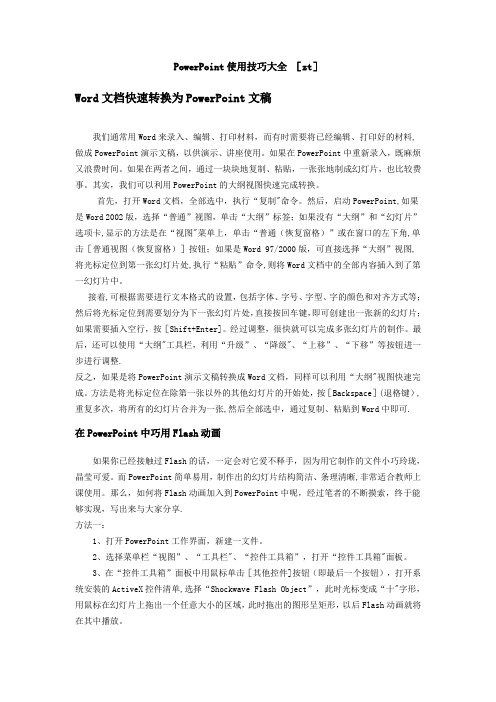
PowerPoint使用技巧大全[zt]Word文档快速转换为PowerPoint文稿我们通常用Word来录入、编辑、打印材料,而有时需要将已经编辑、打印好的材料,做成PowerPoint演示文稿,以供演示、讲座使用。
如果在PowerPoint中重新录入,既麻烦又浪费时间。
如果在两者之间,通过一块块地复制、粘贴,一张张地制成幻灯片,也比较费事。
其实,我们可以利用PowerPoint的大纲视图快速完成转换。
首先,打开Word文档,全部选中,执行“复制"命令。
然后,启动PowerPoint,如果是Word 2002版,选择“普通”视图,单击“大纲”标签;如果没有“大纲”和“幻灯片”选项卡,显示的方法是在“视图"菜单上,单击“普通(恢复窗格)”或在窗口的左下角,单击[普通视图(恢复窗格)]按钮;如果是Word 97/2000版,可直接选择“大纲”视图,将光标定位到第一张幻灯片处,执行“粘贴”命令,则将Word文档中的全部内容插入到了第一幻灯片中。
接着,可根据需要进行文本格式的设置,包括字体、字号、字型、字的颜色和对齐方式等;然后将光标定位到需要划分为下一张幻灯片处,直接按回车键,即可创建出一张新的幻灯片;如果需要插入空行,按[Shift+Enter]。
经过调整,很快就可以完成多张幻灯片的制作。
最后,还可以使用“大纲"工具栏,利用“升级”、“降级"、“上移”、“下移”等按钮进一步进行调整.反之,如果是将PowerPoint演示文稿转换成Word文档,同样可以利用“大纲"视图快速完成。
方法是将光标定位在除第一张以外的其他幻灯片的开始处,按[Backspace](退格键),重复多次,将所有的幻灯片合并为一张,然后全部选中,通过复制、粘贴到Word中即可.在PowerPoint中巧用Flash动画如果你已经接触过Flash的话,一定会对它爱不释手,因为用它制作的文件小巧玲珑,晶莹可爱。

ppt课件打包PPT课件打包:提升演示效果的必备技巧在现代社会中,PPT(PowerPoint)已经成为了各行各业中常用的演示工具。
通过PPT,我们可以将信息以图文并茂的方式呈现给观众,使得演示更加生动有趣且易于理解。
然而,当我们需要与他人分享PPT时,常常面临一个问题:如何打包PPT课件,以便于他人查看和使用?本文将为您介绍一些关于PPT课件打包的技巧,帮助您提升演示效果。
一、选择合适的文件格式在打包PPT课件之前,我们首先需要选择合适的文件格式。
通常情况下,PPT课件可以选择保存为PPT文件(.ppt)或者PPT模板文件(.pot)。
如果您希望他人可以直接编辑和修改您的PPT课件,那么保存为PPT文件是一个不错的选择。
而如果您只希望他人可以查看和演示您的PPT课件,那么保存为PPT模板文件则更为合适。
二、压缩图片和媒体文件PPT课件中常常包含大量的图片和媒体文件,这些文件会占据大量的存储空间,导致PPT文件过大。
为了方便打包和分享,我们可以通过压缩图片和媒体文件来减小文件大小。
在PPT中,我们可以选择“图片工具”或者“媒体工具”选项卡中的“压缩图片”或者“压缩媒体”功能来进行文件压缩,从而减小PPT文件的大小。
三、添加文本框和备注为了使得他人更好地理解和使用您的PPT课件,我们可以在PPT中添加文本框和备注。
在文本框中,您可以补充详细的说明和解释,以便观众更好地理解您的内容。
而在备注中,您可以添加一些额外的信息和提示,供他人在演示过程中参考和使用。
通过添加文本框和备注,您可以提供更加全面和详细的内容,使得PPT课件更具有参考价值。
四、设置导航和链接当PPT课件较长或者包含多个章节时,为了方便观众浏览和导航,我们可以设置导航和链接。
在PPT中,您可以通过设置幻灯片间的链接、书签和导航按钮来实现快速跳转和浏览。
例如,您可以在每个章节的末尾添加返回目录的链接,或者在目录页中添加跳转至各个章节的链接。
![PPT技巧集锦[初级][中级][高级]](https://img.taocdn.com/s1/m/c1c41c19964bcf84b9d57b8e.png)
PPT技巧集锦[初级][中级][高级]1. PPT技巧集锦初级篇之:两幅图片同时动作PowerPoint的动画效果比较多,但图片只能一幅一幅地动作。
如果你有两幅图片要一左一右或一上一下地向中间同时动作,可就麻烦了。
其实办法还是有的,先安置好两幅图片的位置,选中它们,将之组合起来,成为"一张图片"。
接下来将之动画效果设置为"左右向中间收缩",现在请看一看,是不是两幅图片同时动作了?2. PPT技巧集锦初级篇之:滚动文本框的制作右击工具栏打开"控件工具箱",再点击文本框,而后从"属性"里面把滚动条打开,在TEXT里面输入文本框的内容.(完成)还可以通过"其他控件"中的SHOCKWAVE FLASH OBJECT 实现PPT中加入FLASH。
3. PPT技巧集锦初级篇之:轻松隐藏部分幻灯片对于制作好的powerpoint幻灯片,如果你希望其中的部分幻灯片在放映时不显示出来,我们可以将它隐藏。
方法是:在普通视图下,在左侧的窗口中,按 Ctrl,分别点击要隐藏的幻灯片,点击鼠标右键弹出菜单选“隐藏幻灯片”。
如果想取消隐藏,只要选中相应的幻灯片,再进行一次上面的操作即可。
4. PPT技巧集锦初级篇之:在PPT演示文稿内复制幻灯片要复制演示文稿中的幻灯片,请先在普通视图的“大纲”或“幻灯片”选项中,选择要复制的幻灯片。
如果希望按顺序选取多张幻灯片,请在单击时按Shift 键;若不按顺序选取幻灯片,请在单击时按Ctrl键。
然后在“插入”菜单上,单击“幻灯片副本”,或者直接按下“Ctrl shift D”组合键,则选中的幻灯片将直接以插入方式复制到选定的幻灯片之后。
5. PPT技巧集锦初级篇之:Powerpoint自动黑屏在用Powerpoint展示课件的时候,有时需要学生自己看书讨论,这时为了避免屏幕上的图片影响学生的学习注意力可以按一下“B”键,此时屏幕黑屏。
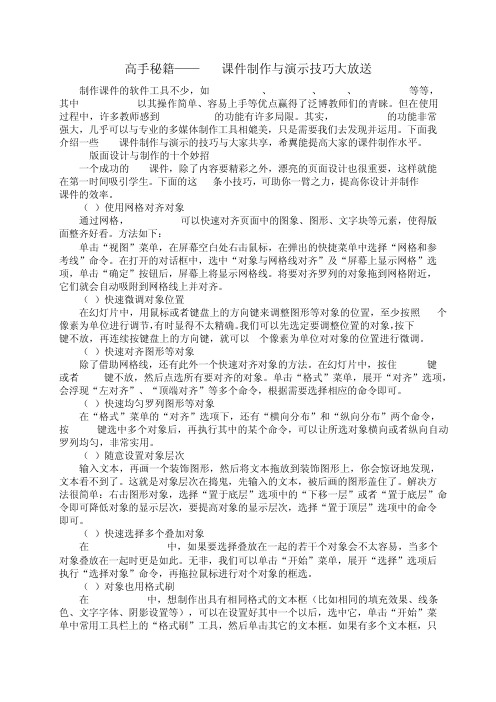
高手秘籍——PPT课件制作与演示技巧大放送、PowerPoint、Flash等等,制作课件的软件工具不少,如Authorware、Director以其操作简单、容易上手等优点赢得了泛博教师们的青睐。
但在使用其中PowerPoint的功能非常的功能有许多局限。
其实,PowerPoint过程中,许多教师感到PowerPoint强大,几乎可以与专业的多媒体制作工具相媲美,只是需要我们去发现并运用。
下面我课件制作与演示的技巧与大家共享,希翼能提高大家的课件制作水平。
介绍一些PPT版面设计与制作的十个妙招1.课件,除了内容要精彩之外,漂亮的页面设计也很重要,这样就能一个成功的PPT在第一时间吸引学生。
下面的这10条小技巧,可助你一臂之力,提高你设计并制作PPT 课件的效率。
(1)使用网格对齐对象通过网格,PowerPoint可以快速对齐页面中的图象、图形、文字块等元素,使得版面整齐好看。
方法如下:单击“视图”菜单,在屏幕空白处右击鼠标,在弹出的快捷菜单中选择“网格和参考线”命令。
在打开的对话框中,选中“对象与网格线对齐”及“屏幕上显示网格”选项,单击“确定”按钮后,屏幕上将显示网格线。
将要对齐罗列的对象拖到网格附近,它们就会自动吸附到网格线上并对齐。
(2)快速微调对象位置在幻灯片中,用鼠标或者键盘上的方向键来调整图形等对象的位置,至少按照10个像素为单位进行调节,有时显得不太精确。
我们可以先选定要调整位置的对象,按下Ctrl 键不放,再连续按键盘上的方向键,就可以1个像素为单位对对象的位置进行微调。
(3)快速对齐图形等对象键除了借助网格线,还有此外一个快速对齐对象的方法。
在幻灯片中,按住Shift 键不放,然后点选所有要对齐的对象。
单击“格式”菜单,展开“对齐”选项,或者Ctrl会浮现“左对齐”、“顶端对齐”等多个命令,根据需要选择相应的命令即可。
(4)快速均匀罗列图形等对象在“格式”菜单的“对齐”选项下,还有“横向分布”和“纵向分布”两个命令,按Ctrl键选中多个对象后,再执行其中的某个命令,可以让所选对象横向或者纵向自动罗列均匀,非常实用。
PowerPoint使用技巧Word文档快速转换为PowerPoint文稿1、字的出现与讲演同步为使字与旁白一起出现,可以采用“自定义动作”中按字母形式的向右擦除。
但若是一大段文字,字的出现速度还是太快。
这时可将这一段文字分成一行一行的文字块,甚至是几个字一个字块,再分别按顺序设置每个字块中字的动画形式为按字母向右擦除,并在时间项中设置与前一动作间隔一秒到三秒,就可使文字的出现速度和旁白一致了。
2、长时间闪烁字体的制作在中也可制作闪烁字,但PowerPoint中的闪烁效果也只是流星般地闪一次罢了。
要做一个可吸引人注意的连续闪烁字,可以这样做:在文本框中填入所需字,处理好字的格式和效果,并做成快速或中速闪烁的图画效果,复制这个文本框,根据想要闪烁的时间来确定粘贴的文本框个数,再将这些框的位置设为一致,处理这些文本框为每隔一秒动作一次,设置文本框2、在动作后消失,这样就成功了。
3、目录式的跳转利用字的跳转功能,可以建立页漂亮的目录。
设置跳转时,建议不要设置字体的动作,而要设置字所在的边框的动作。
这样既可以避免使字带有下划线,又可以使字色不受母板影响。
具体操作为选中字框,单击右键,选劝动作设置”项,链接到所要跳转的页面。
4、为什么有的文件特别大同样是一份六十页,四十张左右图片的文件,一个是4M左右,一个却近50M,这是怎么回事呢?经仔细检查,原来是因为一个用BMP图片,一个用JPG格式的图片。
在该文件中,由于原图片较大(A3纸大小),存成BMP格式的作者,看一个文件就4M左右,就将其在图片编辑器中缩了16倍(长宽各为原来的25%),结果BMP文件仅为200K左右。
而用JPG格式的作者,看每个图片文件只不过120K 左右,就直接在文件中插入,结果一个PowerPoint文件中存一个JPG图片,其大小就变成了47M。
所以用大小适中的BMP图片,可以使你做的文件不至于太大。
5、异地声音正常播放在PowerPoint文档中插入了声音,有时到其他计算机上不能正常播放,这是由于插入的声音对象含有盘符和路径,而在其他计算机上路径不一致,所以不能正常播放。
PPT图表表格打包下载篇一:在PPT幻灯片中插入Excel图表的五种方法在PPT幻灯片中插入Excel图表的方法在PPT幻灯片中插入Excel图表的方法(图)在制作PPT幻灯片时,我们常需要在其中插入多种Excel图表,以通过图形化的方式展现数据的走势和统计分析的结果。
下面就为大家介绍在幻灯片中插入Excel图表的几种方法。
方法1:利用PowerPoint内置的工具制作图表如果需要在幻灯片中添加一个新图表的话,可以利用PowerPoint中自带的图表工具为幻灯片中添加图表。
单击【常用】工具条中的【插入图表】,这样就会在幻灯片中插入一个“柱形图”。
编辑方法与Excel中的图表编辑相同。
? 方法2:利用“复制、粘贴”插入图表如果需要将Excel文档中的现有图表添加到PowerPoint演示文稿中,可以直接(来自: 小龙文档网:ppt图表表格打包下载)使用复制粘贴、插入对象的方法进行操作。
打开Excel文件将图表选中,选择【编辑】菜单中的【复制】,然后打开需要插入图表的幻灯片页面,点击【编辑】菜单中的【选择性粘贴】,可以看到在“选择性粘贴”中有二个选项:“粘贴”和“粘贴链接”。
(1)选择【粘贴】选项,是将Excel中的图表复制到演示文稿中,复制完毕后与Excel源文件没有任何联系,任意一方进行修改都不会影响到其他文件。
(2)选择【粘贴链接】则是将图表复制到演示文稿中后,与Excel源文件建立了链接,这样无论修改演示文稿或Excel中任意一方的图表,其它一方都会根据修改一方进行更改。
方法3:利用插入对象的方法插入图表首先将光标定位到Excel文件中图表页面中保存并关闭,单击【插入】菜单中的【对象】,点击【插入对象】选项卡中的【由文件创建】,通过【浏览】找到Excel文件。
在【插入对象】选项卡中的【链接】选项为:如果选择【链接】是指演示文稿中的图表与Excel中图表建立的链接,如果一方发生改变,那么对方也会进行改变。
如何将ppt打包成CD?
如何将ppt打包成CD?不会的跟我一起来看看吧。
下面是小编为大家精心整理的关于如何将ppt打包成CD?希望能够帮助到你们。
如何将ppt打包成CD
1在Powerpoint中打开想要打包的PPT演示文档,在PPT2010中提供了一个打包为CD的功能,鼠标点击左上角的office按钮,找到“保存并发送”,在右侧窗口有个“将演示文稿打包成CD”,点击最右侧按钮“打包成CD”:
2接下来在弹出的“打包成CD”窗口中,可以选择添加更多的PPT文档一起打包,也可以删除不要的打包的PPT文档。
鼠标点击“复制到文件夹”按钮:
3之后弹出的是选择路径跟演示文稿打包后的文件夹名称,可以选择你要想存放的位置路径,也可以保存默认不变,系统默认有“在完成后打开文件夹”的功能,不需要可以取消掉前面的勾:
4点击“确定”按钮后,系统会自动运行打包复制到文件夹程序,在完成之后自动弹出打包好的PPT文件夹,其中看到一个AUTORUN.INF自动运行文件,如果我们是打包到CD光盘上的话,他是具备自动播放功能的。
5打包好的文档你再进行光盘刻录成CD就可以拿到没有PPT的电脑或者PPT版本不兼容的电脑上播放了。
1.快速灵活改变图片颜色:利用PowerPoint制作演示文稿课件,插入漂亮的剪贴画会为你的课件增色不少,可并不是所有的剪贴画都符合你的要求,尤其是感觉剪贴画颜色搭配不太合理,这时我们可以右击此剪贴画选择“显示'图片’工具栏”选项,(如果图片工具栏已经自动显示出来则无需此操作)然后点击“图片”工具栏上的“图片重新着色”按钮,在随后出现的对话框中便可任意改变图片中任何颜色。
2.增加更多可取消操作数。
所有的Office用户都知道“编辑”“撤销”命令(Ctrl-Z)能够撤销最后一步操作。
如果点击“撤销”图标旁边的下拉箭头,还能允许你撤销若干次操作以回到早先的工作状态。
在默认情况下PowerPoint最多允许你撤销20次操作,但实际上你可以把这个上限提高到150次。
选择“工具”“选项”,然后点击“编辑”标签。
在“撤销”区域的“最多可取消操作数”字段输入你想要的数值(从3到150均可),然后点击“确定”退出。
需要注意的是,当你增加PowerPoint的最多可取消操作数时,它所占用的PC内存也会随之增加。
3.重复利用你以前的作品。
如果你在以前的演示文稿中已经做过相同或者类似的幻灯片,在新的演示文稿中完全可以利用以前的成果,而不需要从头再来一遍。
你可以把以前的演示文稿中的幻灯片直接插入当前的演示文稿。
首先,在“幻灯片浏览视图”中显示当前的演示文稿。
用鼠标点击你所要插入新幻灯片的位置,选择菜单中的“插入”“幻灯片从文件”打开一个“幻灯片搜索器”对话框(如图3所示)。
在“搜索演示文稿”选项卡中输入文件名(或者用浏览方式找到它),然后按Enter键。
点击你想要插入的幻灯片,然后按“插入”按钮。
另外,你还可以点击“插入所有”按钮把该演示文稿中的所有幻灯片一次性全部插入当前文稿。
4.使剪贴画灵活改变颜色在演示文稿中插入剪贴画后,若觉得颜色搭配不合理,肯定会选“图片”工具栏中的“图片重新着色”。
乍一看挺好,但一改动问题就来了。
本文整理于网络,仅供阅读参考
ppt怎么打包
打包ppt的方法:
在powerpoint中打开想要打包的ppt演示文档,在ppt2010中提供了一个打包为cd的功能,鼠标点击左上角的office按钮,找到“保存并发送”,在右侧窗口有个“将演示文稿打包成cd”,点击最右侧按钮“打包成cd”:
接下来在弹出的“打包成cd”窗口中,可以选择添加更多的ppt文档一起打包,也可以删除不要的打包的ppt文档。
鼠标点击“复制到文件夹”按钮:
之后弹出的是选择路径跟演示文稿打包后的文件夹名称,可以选择你要想存放的位置路径,也可以保存默认不变,系统默认有“在完成后打开文件夹”的功能,不需要可以取消掉前面的勾:点击“确定”按钮后,系统会自动运行打包复制到文件夹程序,在完成之后自动弹出打包好的ppt文件夹,其中看到一个autorun.inf自动运行文件,如果我们是打包到cd光盘上的话,他是具备自动播放功能的。
打包好的文档你再进行光盘刻录成cd就可以拿到没有ppt的电脑或者ppt版本不兼容的电脑上播放了。